WPS PPT设置放映时分屏显示的方法
2022-12-02 17:28:22作者:极光下载站
我们在使用电脑进行幻灯片的播放时经常需要以便操作幻灯片进行播放,以便对幻灯片内容进行讲解,当我们讲解时,有的小伙伴喜欢在幻灯片中添加备注,提示自己一些重点,但又不想让观众看到,这个时候我们就可以设置分屏显示,在演示文稿中设置放映时分屏显示的方法很简单,我们只需要打开放映设置选项,然后在该选项页面中将“显示演讲者视图”选项进行勾选即可。有的小伙伴可能不清楚具体的操作方法,接下来小编就来和大家分享一下wps PPT设置放映时分屏显示的方法。
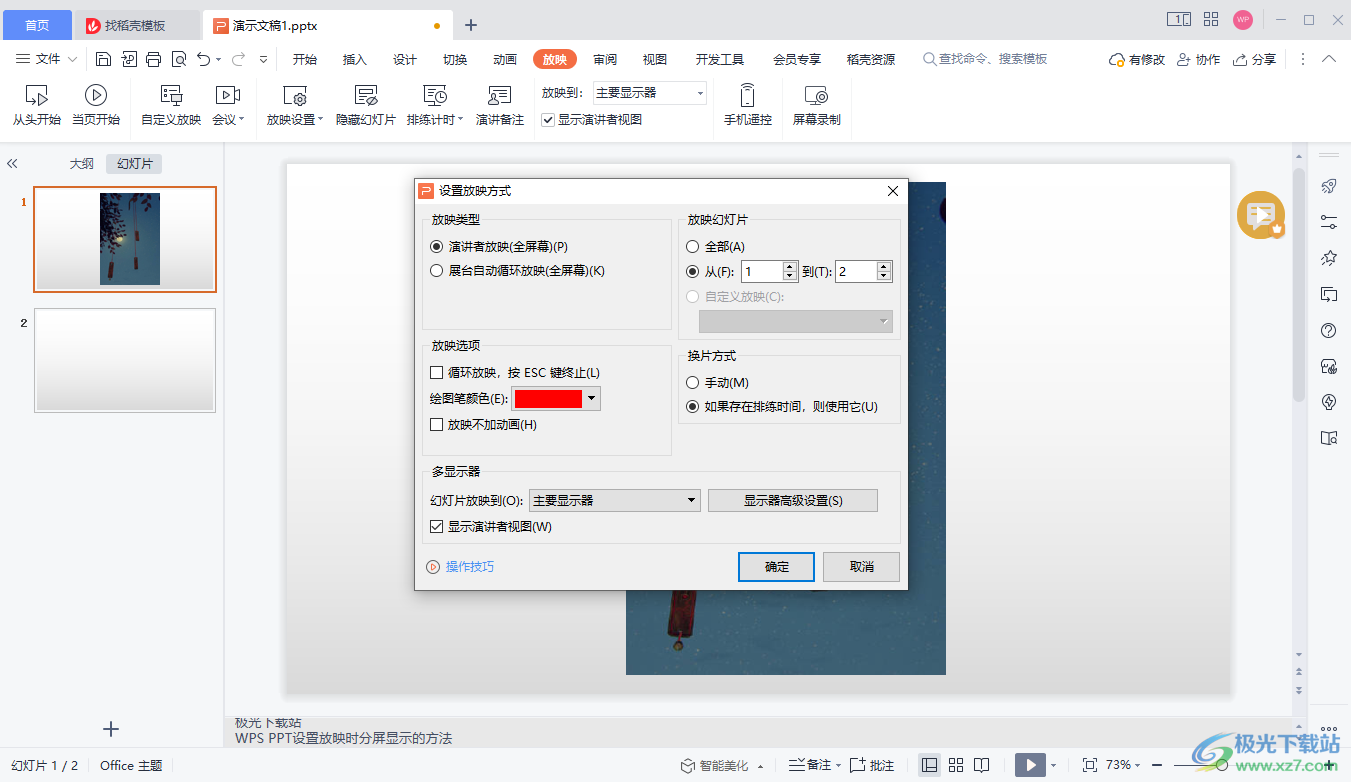
方法步骤
1、第一步,我们先打开Wps软件,然后新建或打开一个演示文稿,在演示文稿页面中我们完成演示文稿的编辑,然后点击工具栏中的“放映”选项
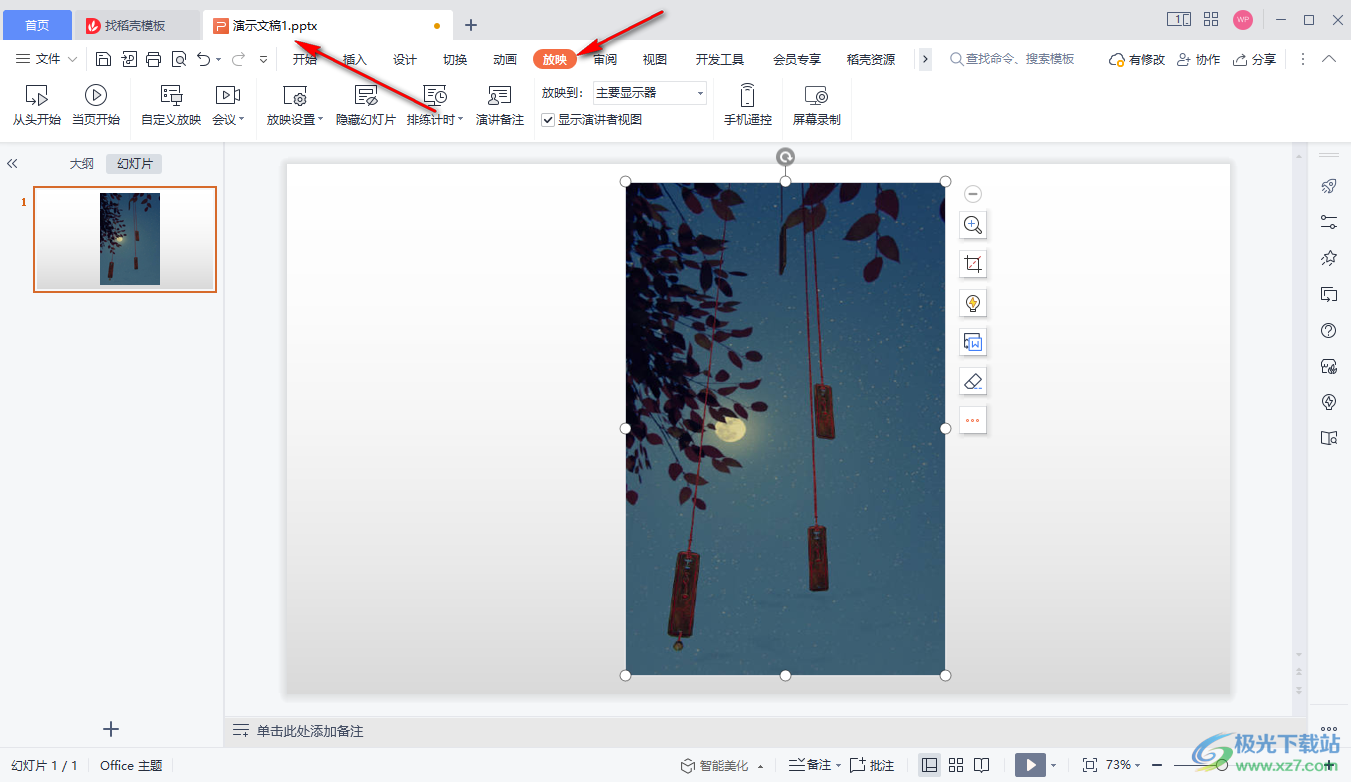
2、第二步,接着我们在放映的子工具栏中找到“放映设置”选项,点击打开该选项
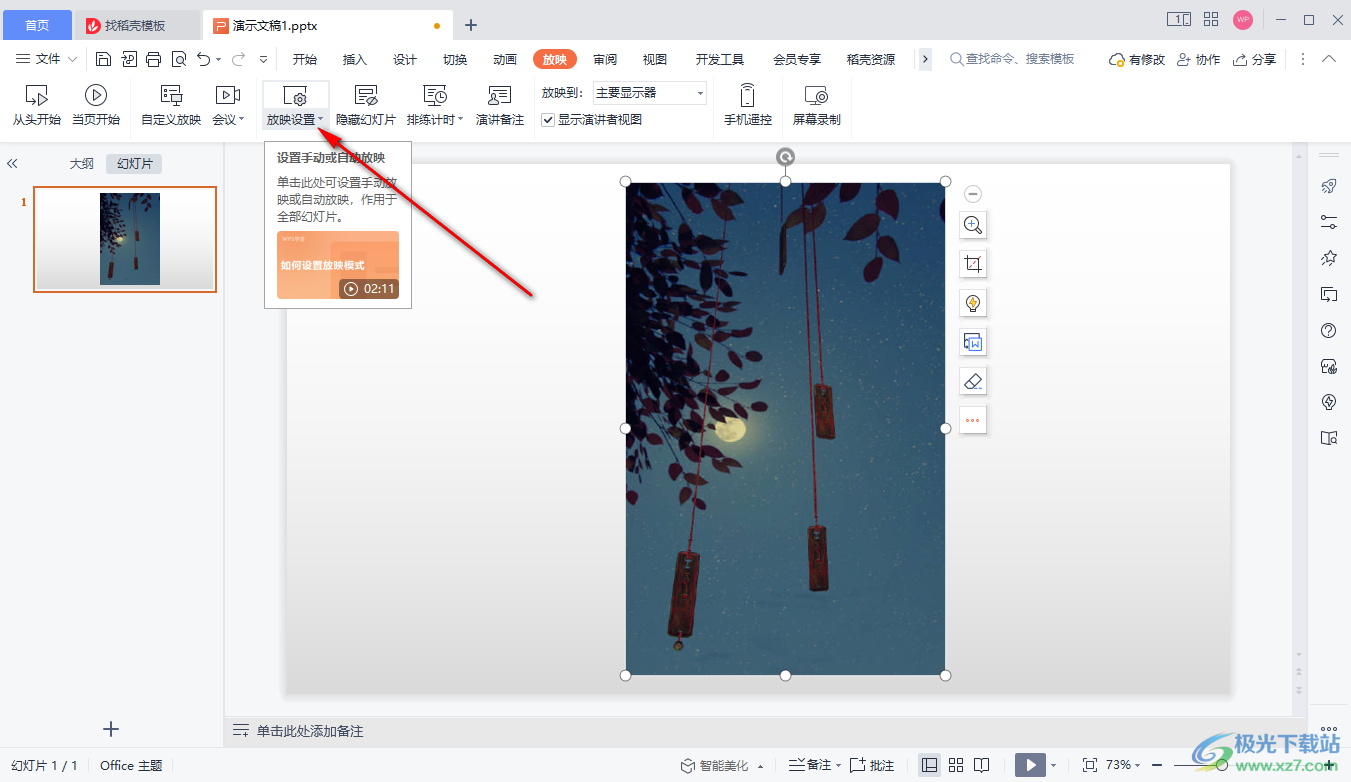
3、第三步,在放映设置页面中,我们找到页面下方的“显示演讲者视图”选项,可以看到该选项处于未被开启状态
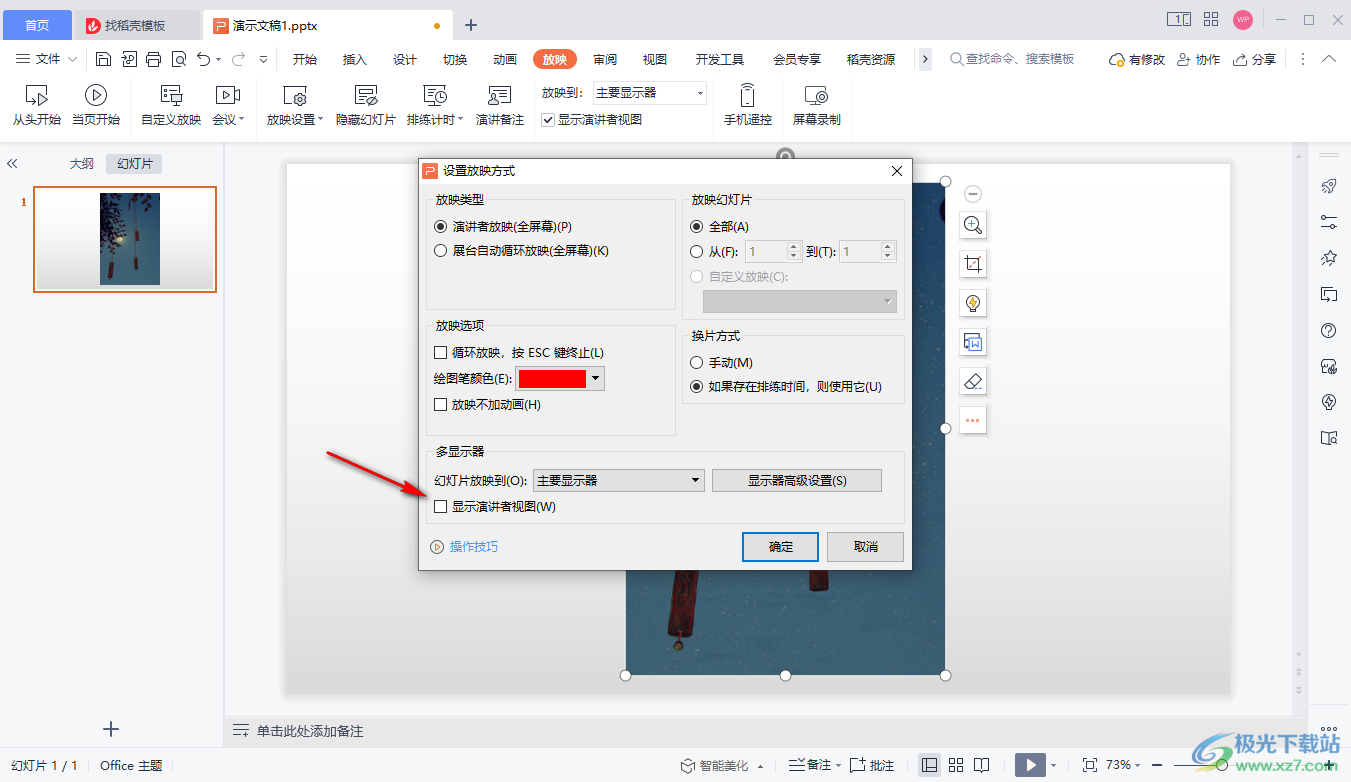
4、第四步,我们将“显示演讲者视图”选项进行勾选,然后点击页面下方的“确定”选项即可
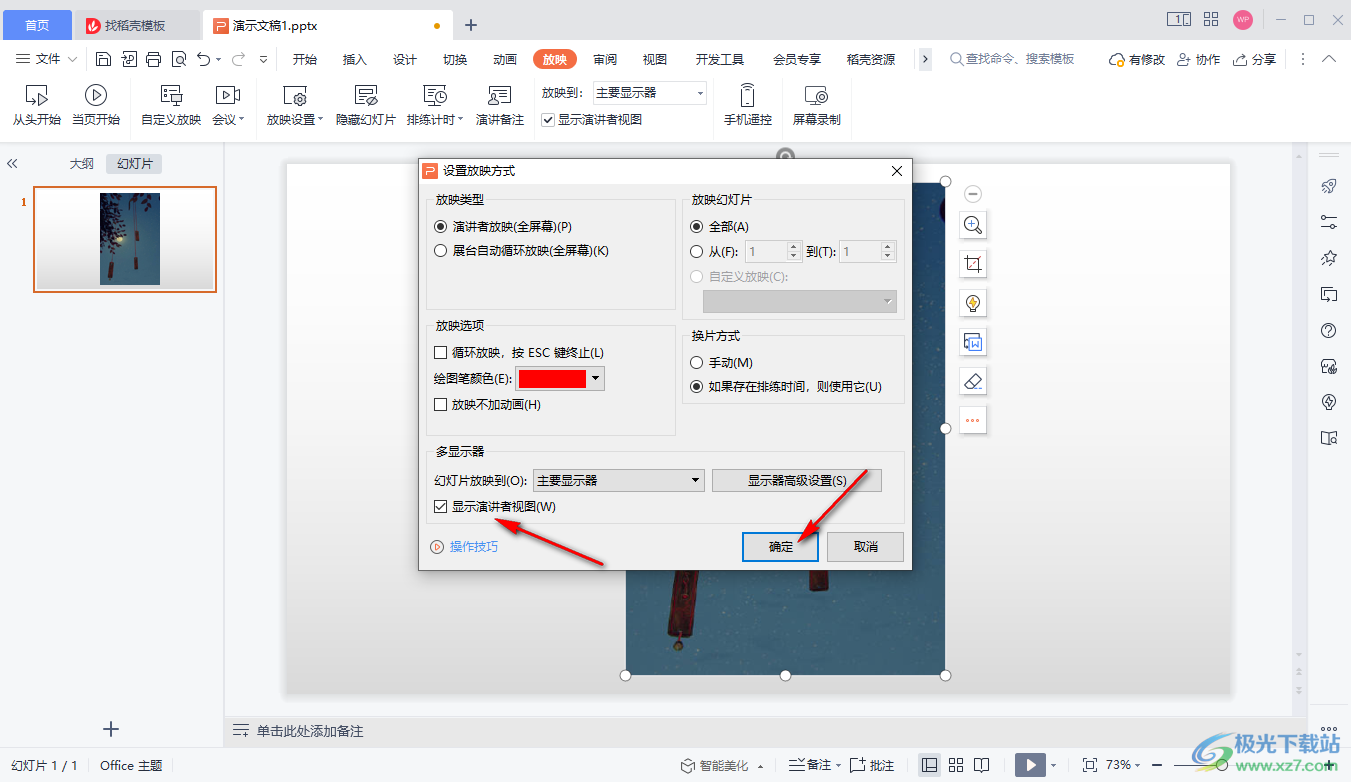
以上就是小编整理总结出的关于WPS PPT设置放映时分屏显示的方法,我们在演示文稿中完成幻灯片的编辑,然后打开放映设置工具,在放映设置页面中将“显示演讲者视图”选项进行勾选,最后点击确定即可,感兴趣的小伙伴快去试试吧。
